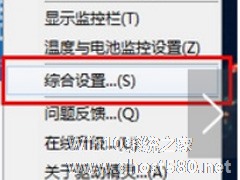-
怎么使用驱动人生检测温度 使用驱动人生检测电脑温度的方法
- 时间:2024-04-19 14:53:30
大家好,今天Win10系统之家小编给大家分享「怎么使用驱动人生检测温度 使用驱动人生检测电脑温度的方法」的知识,如果能碰巧解决你现在面临的问题,记得收藏本站或分享给你的好友们哟~,现在开始吧!
怎么使用驱动人生检测温度?小伙伴们为了使游戏画面更加的流畅,总是会开启高性能模式,非常消耗电脑的硬件的,这个时候需要使用驱动人生对电脑硬件进行检测。下面就是使用驱动人生检测电脑温度的方法,一起来看一下。
1、首先需要进入到驱动人生的主界面,温度监测功能则是隐藏在右下角的工具栏中,直接点击红框标注内的“温度监测”选项即可进入到温度监测的界面,如下图所示:
2、进入温度监测默认的界面之后,用户能够看到电脑当前的各项硬件信息,包括风扇转速,CPU、主板和显卡温度等信息,将会以直观的方式呈现给大家,如下图所示:
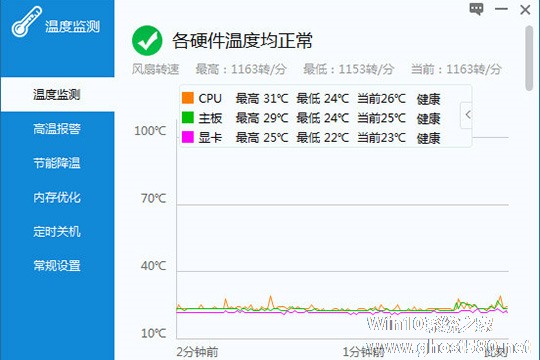
3、如果你想要让驱动人生帮助你解决硬件温度过高的问题,只需要在左边一栏的界面中点击进入到节能降温栏目,根据自己的选择开启智能节能模式或全面节能模式,不过一般情况下只需要开启前者即可,如下图所示:
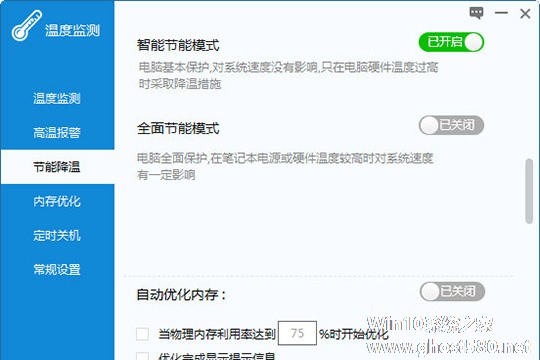
4、开启温度监测功能之后,将会出现悬浮球的功能,此悬浮球使用起来也是非常方便,直接左键点击悬浮球即可释放内存,右键点击将会出现设置界面,高温警报默认情况下是关闭的,只需要开启之后,它将会在硬件温度过高的情况下提醒用户,如下图所示:
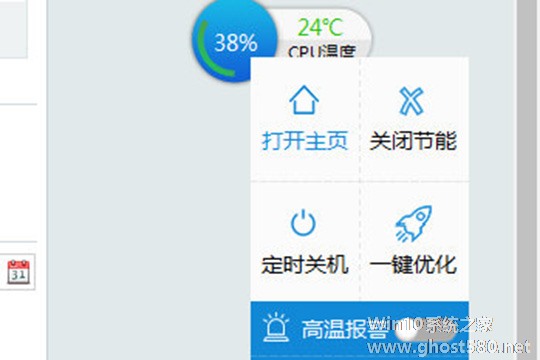
5、在下方的系统任务栏中也会出现各个硬件温度的轮播情况,总体还是非常不错的,如下图所示:

上面就是使用驱动人生检测电脑温度的方法,大家学会了吗?更多相关教程,请继续关注系统之家。
以上就是关于「怎么使用驱动人生检测温度 使用驱动人生检测电脑温度的方法」的全部内容,本文讲解到这里啦,希望对大家有所帮助。如果你还想了解更多这方面的信息,记得收藏关注本站~
Win10系统之家独★家使★用,转载请注明出处!
相关文章
-

怎么使用驱动人生检测温度?小伙伴们为了使游戏画面更加的流畅,总是会开启高性能模式,非常消耗电脑的硬件的,这个时候需要使用驱动人生对电脑硬件进行检测。下面就是使用驱动人生检测电脑温度的方法,一起来看一下。
1、首先需要进入到驱动人生的主界面,温度监测功能则是隐藏在右下角的工具栏中,直接点击红框标注内的“温度监测”选项即可进入到温度监测的界面,如下图所示:
&nb... -

如何使用驱动人生清理磁盘?驱动人生是一款非常受欢迎的驱动管理软件,用户们可以在里面进行驱动升级、备份等,那么在使用驱动人生中要如何清理磁盘呢,下面就给大家分享具体步骤。
1、首先需要进入到驱动人生的主界面,如下图所示:
2、紧接着找到下方的“清理优化”功能选项,用户可以在这里看到驱动人生能够帮助大家进行清理的项目,分别是驱动包清理、垃圾文件清理和闪电优化,进行... -
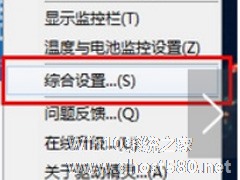
驱动精灵怎么监控电脑温度?在驱动精灵中有监控电脑温度的功能,有些刚下载驱动精灵的用户还不了解要怎么进行电脑温度监控,今天就给大家分享驱动精灵监控电脑温度的方法,一起来看看吧!
1、下载驱动精灵,然后进行安装,安装完毕,打开驱动精灵。
2、进入到驱动精灵的界面,点击右上方的下拉箭头,然后点击“综合设置”。
3、进入“综合设置”的界面后,点击左边的“监... -

驱动人生中如何使用离线驱动?最近有很多刚刚接触驱动人生的小伙伴还不知道离线驱动如何使用,那么今天小编就给大家带来驱动人生离线驱动的使用方法,我们一起来看看吧。
方法/步骤
1、我们需要先进入到驱动人生的主界面,驱动人生的离线驱动功能广为人知,用户只需事先使用它的预下载本机驱动功能,就可以在另外一台电脑安装离线驱动,如下图所示:
2、这时用户可以在下...